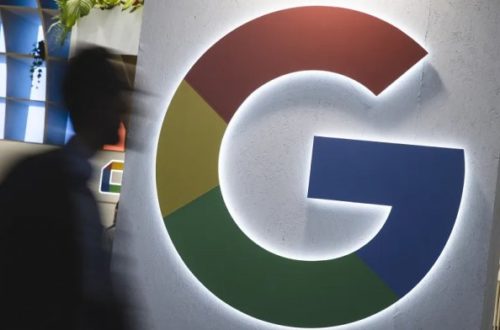Необходимо сохранить полезный вебинар, записать геймплей или видеоинструкцию? Для съемки монитора компьютера не нужно обладать специальными навыками или покупать дорогое ПО. В этой статье мы собрали лучшие бесплатные программы для записи видео с экрана без ограничений. Изучайте и выбирайте!
Перед прочтением подробного обзора посмотрите видеоролик и ознакомьтесь с особенностями ТОП-5 рекордеров:

Экранная Студия
Предназначена для подготовки видеоуроков, захвата летсплеев, записи видеозвонков и в целом для создания видеоконтента. Экранная Студия позволяет настраивать область съемки, подключаться к микрофону или колонкам, а также дополнительно записывать изображение с вебки. Результат можно сохранить в любом популярном медиаформате.
Основные функции:
- обрезка лишних отрывков;
- оформление титров и надписей;
- коллекция переходов и эффектов;
- регулировка громкости аудиодорожек.

Экранная студия
Плюсы:
- встроенная коллекция аудио;
- каталоги графики, переходов и эффектов;
- предустановки для веб-платформ;
- интуитивно понятное меню на русском.
Минусы:
- софт имеет ограниченный пробный период.
OBS Studio
Осуществляет «продвинутую» видеозапись монитора и потока с подключенных устройств. В OBS Studio можно работать с несколькими источникам одновременно, например, объединить видеоматериал с дисплея и вебки. Также есть возможность создавать несколько сцен и переключаться между ними, микшировать аудио и улучшать качество звучание.
Основные функции:
- одновременный захват с нескольких записывающих устройств;
- шумоподавление и усиление звукозаписи;
- потоковое вещание на различные платформы;
- переключение между сценами в реальном времени.
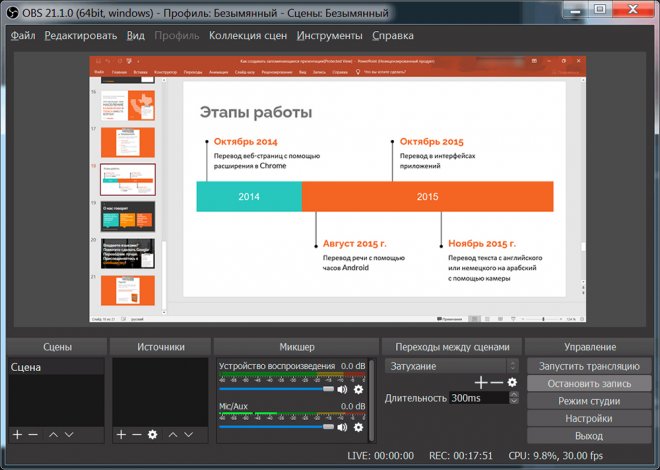
OBS Studio
Плюсы:
- улучшение видеопотока — цветокоррекция, замена фона и т.д.;
- изменение назначения быстрых клавиш;
- установка переходов между фрагментами и их длительности.
Минусы:
- высокие требования к компьютеру — минимум 4 ГБ ОЗУ и современный процессор Intel I5 или AMD FX series;
- нет инструментов для обработки видеоряда после завершения съемки.
OBS отличается сложным интерфейсом с большим количеством опций, которые могут запутать начинающего пользователя. Новичкам потребуется время на освоение ПО и ознакомление с обучающими материалами.
Camtasia
Позволит создать качественный онлайн-курс или уроки с интерактивными тестами. Вы сможете записать любую область рабочего стола, а затем сразу обработать получившийся материал в Camtasia. Доступна нарезка и склейка, настройка анимации и прочие функции.
Основные функции:
- несколько режимов видеосъемки;
- добавление викторин, тестов и кнопок перехода на сайт;
- тонкая настройка анимации;
- выравнивание уровня звука.
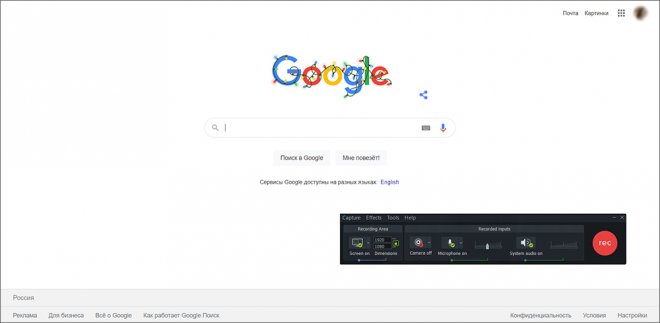
Camtasia
Плюсы:
- встроенный каталог шаблонов, музыки, анимации и т.д.;
- публикация итога напрямую на YouTube, Vimeo, Screencast;
- 30-дневный ознакомительный период.
Минусы:
- Высокая стоимость полной версии — $359.99.
- Может тормозить на слабых устройствах — нужна техника с Windows 10 или macOS 10.14, 16 ГБ оперативной памяти и процессором 10-го поколения.
- Нет русской локализаций.
Xbox Game Bar
Штатное средство на Windows 10 и 11 для захвата видео с экрана бесплатно. В Xbox Game Bar можно снимать весь монитор и записывать аудио из различных источников: вкладок браузера, приложений, плееров, гарнитуры и т.д.
Основные функции:
- автоматическое снятие последних 30 секунд игры;
- регулировка громкости каждого источника;
- управление записью горячими клавишами.
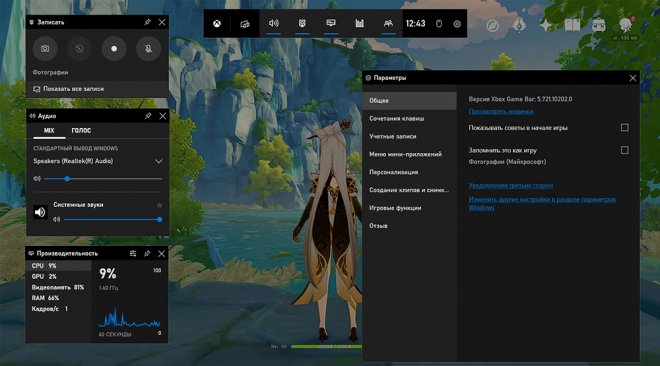
Xbox Game Bar
Плюсы:
- оценка производительности ПК;
- подходит новичкам;
- не требует установки.
Минусы:
- создает видеофайлы только в формате MP4;
- нельзя снять проводник или настроить область видеозаписи;
- не работает на Windows 7 и 8.
Mirillis Action!
Используется геймерами для видеозаписи игрового процесса и оценки производительности компьютера. В Mirillis Action! можно получать видеопоток с подключенной техники и монитора, регулировать громкость треков, рисовать поверх визуального ряда и многое другое.
Основные функции:
- несколько режимов съемки;
- применение эффекта замедленной съемки;
- аудиозапись материала в отдельный файл.
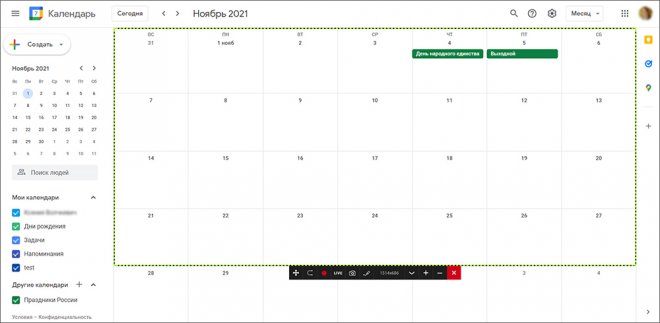
Mirillis Action!
Плюсы:
- захват и видеотрансляция в HD;
- публикация файла напрямую на видеохостинги;
- использование аппаратного ускорения для быстрого рендеринга.
Минусы:
- по завершении демоверсии нужно купить софт за 1101.32 рублей;
- возникают задержки в видеороликах, сделанных на ноутбуках и старой технике;
- в пробном пакете на итоге размещается водяной знак.
PlayClaw
Применяется для видеосъемки летсплеев и проведения прямых эфиров. В PlayClaw можно снимать открытые приложения и работать с игровыми оверлеями, например, отключить отображение чата Твич. Еще вы сможете записывать звук в отдельные файлы и микшировать треки.
Основные функции:
- прямое вещание на Twitch и YouTube;
- установка ФПС видеоклипа;
- создание многоканального аудио.
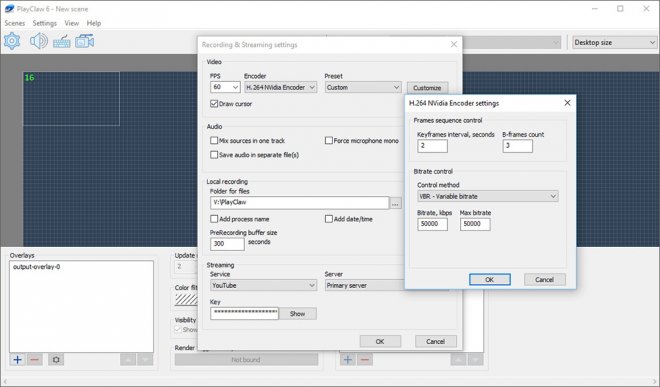
PlayClaw
Плюсы:
- поддержка кодека H.264, который обеспечивает высокое качество видеоряда;
- большой каталог оверлеев;
- оценка производительности оборудования: FPS, объем видеопамяти и т.д.
Минусы:
- в пробной версии добавляется водяной знак;
- по завершении демо-периода нужно купить рекордер за 577 рублей;
- не снимает некоторые видеоигры;
- высокие требования к системным ресурсам.
CamStudio
Бесплатная программа для записи экрана с аудиокомментариями и данными с динамиков. В CamStudio можно выделять участок видеосъемки, отображать или скрывать курсор, указывать подходящий формат файла и добавлять аннотации.
Основные функции:
- автоматическая остановка видеозахвата по длительности клипа;
- размещение логотипа с жесткого диска;
- оформление надписей и субтитров;
- выбор качества видеодорожки.
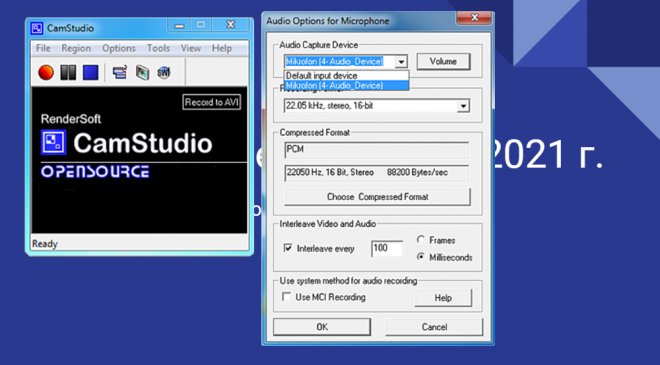
CamStudio
Плюсы:
- регулировка комбинаций клавиш;
- мало весит и не замедляет оборудование.
Минусы:
- при установке загружаются рекламные продукты, например, браузеры и антивирусы;
- интерфейс не переведен на русский;
- официально нет поддержки Windows 10 и 8.
Ezvid
Подходит для подготовки качественных скринкастов и редактирования видеоклипов. В Ezvid можно быстро записать видеоматериал с дисплея и видеокамеры, получить аудиодорожку с микрофона и колонок, а затем стереть лишние отрезки, увеличить или уменьшить скорость и сохранить итог в популярном видеоформате.
Основные функции:
- рисование и добавление стикеров во время захвата;
- звуковые эффекты, например, изменение голоса;
- добавление титров и надписей;
- размещение собственного водяного знака.
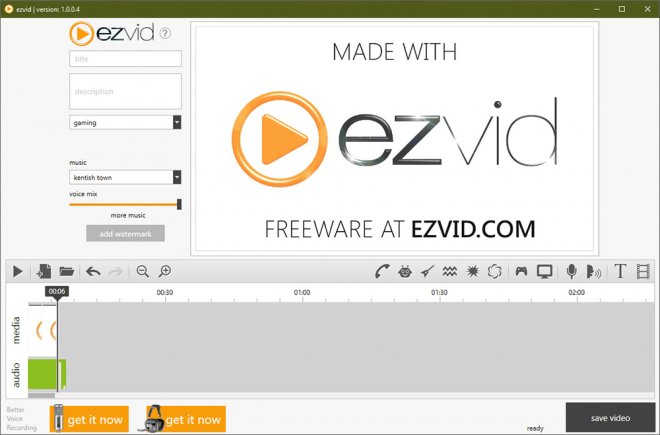
Ezvid
Плюсы:
- встроенная коллекция музыки;
- синтез голоса на основе текста;
- автосохранение изменений.
Минусы:
- можно захватывать поток ограниченное время — 45 минут;
- англоязычное меню;
- нужен DirectX 9.0 или новее.
Стоит отметить, что Ezvid доступен для бесплатного использования, однако в начале каждого проекта будет добавлен клип с логотипом разработчика. Его нельзя убрать в платной версии — можно только воспользоваться сторонним видеоредактором и обрезать ролик.
ShadowPlay
Средство для записи видео с экрана со звуком бесплатно от разработчика видеокарты Nvidia. ShadowPlay позволяет захватывать материал с разрешением до 8К, снять лучшие моменты видеоигры в фоновом режиме, стримить видеопоток на различные веб-платформы.
Основные функции:
- публикация видеофайла в социальных сетях;
- добавление пользовательских оверлеев;
- отображение среднего ФПС.
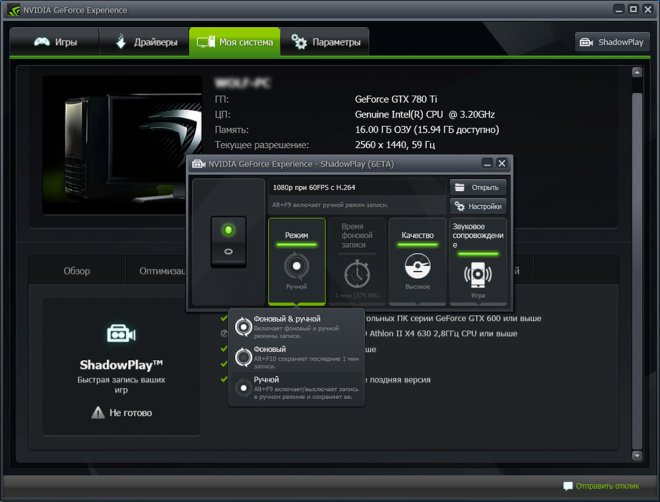
ShadowPlay
Плюсы:
- использование комбинаций клавиш для применения функций;
- частые обновления от разработчика.
Минусы:
- не требовательна к ресурсам ПК — нужно 2 ГБ ОЗУ и 1 ГБ свободного места на диске;
- часть видеоигр не поддерживается — с полным списком можно ознакомиться на официальном сайте;
- рекордер совместим только с оборудованием с видеокартами от Nvidia.
Movavi Screen Recorder
Предназначена для снятия видеоигр, действий в программном обеспечении, презентаций и т.д. В Movavi Screen Recorder можно выделять определенный участок, захватывать звук с наушников, системы и других источников, настраивать громкость аудиотреков и накладывать фоновую мелодию.
Основные функции:
- планирование видеосъемки;
- рисование поверх видеоряда;
- запись голоса в отдельный аудиофайл;
- добавление субтитров и надписей.

Movavi Screen Recorder
Плюсы:
- перенос видеофайла на DVD;
- видеосъемка клипа с 60 кадрами в секунду;
- автоматическое завершение видеозахвата по таймеру.
Минусы:
- софт доступен бесплатно на 7-дневный период;
- демоверсия добавляет водяной знак;
- высокая стоимость — 1290 рублей в год или 1690 за бессрочную лицензию.
Bandicam
Позволит снимать прохождение игр, получать медиа с подключенных устройств и кадры с видеокамер. В Bandicam можно планировать видеосъемку на определенную дату, точно настраивать параметры файла, рисовать во время записи и добавлять голосовые комментарии.
Основные функции:
- установка битрейта и кодека аудиодорожки;
- автозавершение видеозахвата по таймеру;
- добавление текста и изображений;
- одновременная звукозапись с 3 источников.
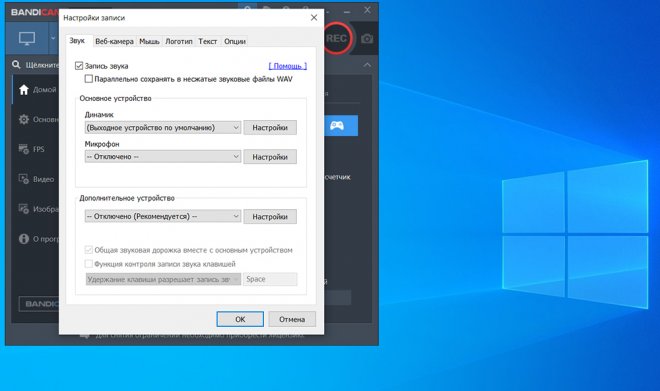
Bandicam
Плюсы:
- готовые профили вывода медиафайла;
- параллельное сохранение звука в аудиофайл WAV;
- экспорт в HD-качестве.
Минусы:
- снижает значение FPS;
- нельзя указать место для сохранения скриншотов и видеоклипов по отдельности;
- нет инструментов для редактирования видеодорожки и аудиотрека.
Bandicam предлагает базовую версию, которая распространяется свободно. Однако в ней можно создать только 10-минутный ролик с водяным знаком. Как записать видео с экрана без ограничений? Активируйте полную версию стоимостью $39.95.
iFun Screen Recorder
Позволит снять указанный регион монитора или весь дисплей со звуком системы и голосом с микрофона. В iFun Screen Recorder можно получить скринкаст в FullHD и 4К-разрешении. Также ПО не ограничивает продолжительность видеоматериала.
Основные функции:
- указание качества визуального ряда;
- выбор формата аудио;
- вывод в MP4, AVI, GIF и других.
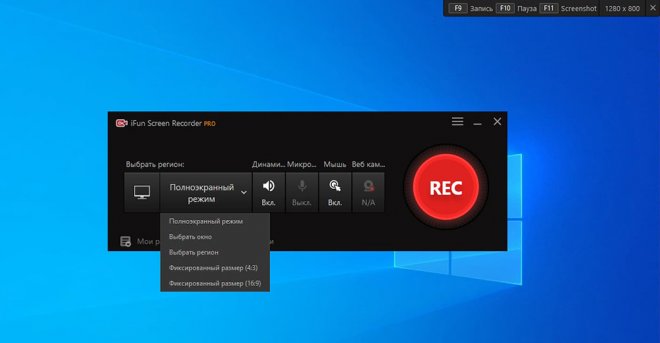
iFun Screen Recorder
Плюсы:
- применение сочетания клавиш для быстрого доступа к функционалу;
- быстрая выгрузка результата на видеохостинги.
Минусы:
- без про-тарифа нужно вручную загружать обновления софта;
- для вывода без водяных знаков требуется платный пакет;
- отсутствуют опции для коррекции видеоряда и улучшения звучания голоса.
Snagit
Предлагает инструменты для съемки дисплея и обрезки видеоряда. В Snagit можно захватить любые действия, сделать эффект «картинка в картинке» и создать клип из изображений.
Основные функции:
- мгновенная отправка в соцсети и в редакторы;
- сохранение ролика в MP4 и GIF;
- создание и обработка скриншотов.
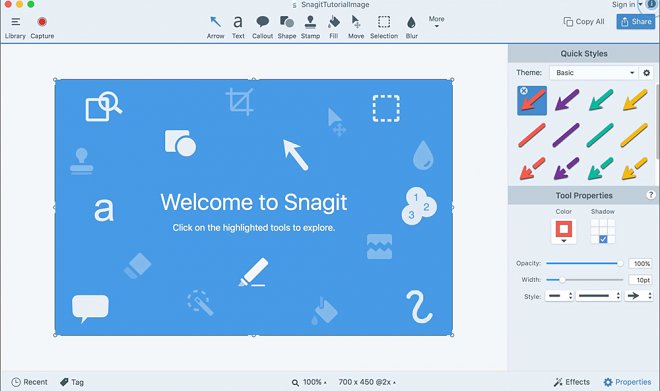
Snagit
Плюсы:
- объединение серии кадров в один ролик;
- простой интерфейс.
Минусы:
- рекордер доступен только на 15-дневный период;
- стоимость лицензии — $75.59;
- системные требования — 4 ГБ ОЗУ и процессор с частотой 2.4 ГГц;
- совместимость с приложениями на основе Direct X, DirectDraw и Direct 3D.
Debut Video Capture
Подходит для съемки экрана и потока с видеокамер и получения звукозаписи с микрофона или колонок. В Debut Video Capture можно снимать определенный участок, накладывать видеопоток с веб-камеры, настраивать оттенки изображения, добавлять логотипы и заменять фон.
Основные функции:
- добавление и настройка текстового слоя;
- отображение нажатия клавиш;
- регулировка разрешения и частоты кадров;
- вывод напрямую на YouTube и Vimeo.
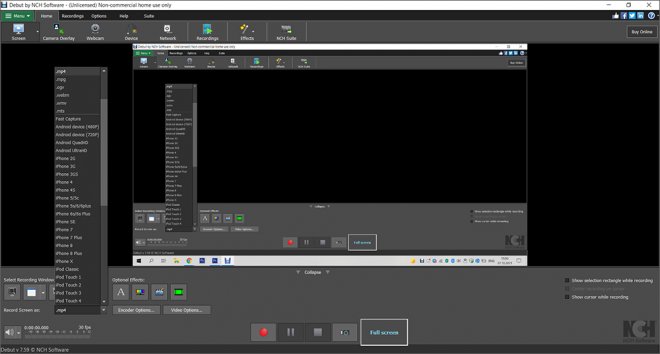
Debut Video Capture
Плюсы:
- предустановки для мобильных устройств;
- встроенные фильтры.
Минусы:
- нельзя корректировать ролик по завершении съемки;
- нет перевода на русский язык;
- постоянно возникает баннер с предложением купить лицензию;
- цена полной версии — от $19.99.
ShareX
Предоставляет функции для быстрого захвата рабочего стола в различных режимах и создания скриншотов. В ShareX можно отобразить или скрыть курсор, настроить таймер для отложенной съемки, выполнить распознавание текста, снять действия на мониторе и сохранить их в виде видеофайла или анимированного GIF.
Основные функции:
- редактирование снимков дисплея;
- быстрая выгрузка скриншотов на облачные хранилища;
- выбор участка съемки.
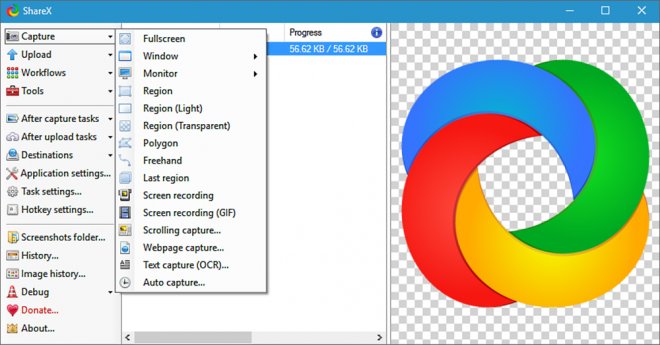
ShareX
Плюсы:
- простота в использовании;
- расширение инструментария за счет открытого исходного кода.
Минусы:
- в первую очередь приложение предназначено для снятия и украшения скриншотов;
- нет опций для видеомонтажа или изменения параметров медиа.
Выводы
Теперь у вас не должно возникнуть вопроса, чем записать видео поток с экрана компьютера. Выбор программного обеспечения во многом зависит от целей использования:
- Универсальным решением для видеоуроков и летсплеев будет Экранная Студия. Она поддерживает захват видеоигр, презентаций и работы в приложениях, а также позволяет выполнить полноценный видеомонтаж.
- Для геймеров и стримеров хорошими вариантами будут OBS Studio, Xbox Game Bar, Mirillis Action! и PlayClaw. Для фоновой видеозаписи игрового процесса воспользуйтесь Xbox Game Bar и ShadowPlay.
- Вебинары и видеокурсы можно оформить в Camtasia, CamStudio и Ezvid.
Скачайте подходящий вариант и приступите к видеосъемке прямо сейчас. Удачи!